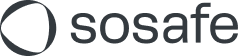Afbeeldingen voor bepaalde afzenders opnieuw laden (Microsoft 365)
Hieronder lees je hoe het downloaden van afbeeldingen in e-mailberichten van sommige afzenders kunt toestaan via Exchange PowerShell.
De inhoud van dit artikel en de instructies zijn met de grootst mogelijke zorg opgesteld. Vanwege het grote aantal verschillende computersystemen en de kans dat informatie snel verouderd raakt (bijvoorbeeld door updates) is SoSafe SE niet aansprakelijk voor de actualiteit, juistheid of functionaliteit van de inhoud. Ook kunnen wij niet aansprakelijk worden gesteld voor schade of gevolgschade die voortvloeit uit de toepassing van deze inhoud.
Waarom is dit relevant?
SoSafe stuurt geautomatiseerde e-mails naar gebruikers, zoals uitnodigingen voor e-learning, informatie over nieuwe modules of berichten over gewijzigde wachtwoorden.
Deze e-mails bevatten ook afbeeldingen. Als deze afbeeldingen niet automatisch worden gedownload en er in plaats daarvan tijdelijke aanduidingen worden weergegeven, gaat dat ten koste van de opmaak van de e-mails en staat de tekst mogelijk niet meer op de goede plek.
Als het downloaden van afbeeldingen in jouw organisatie is uitgeschakeld, kun je voor sommige afzenders een uitzondering maken. Concreet wil dit zeggen dat je het downloaden van afbeeldingen toestaat voor e-mails die afkomstig zijn van de afzender noreply@sosafe.de. Zo zorg je ervoor dat alle e-mails die automatisch door SoSafe worden verzonden, correct worden weergegeven zonder dat de gebruiker daarvoor iets hoeft te doen.
Bij gebruik van Microsoft 365:
Iedere gebruiker kan zelf in de opties voor ongewenste e-mail veilige afzenders instellen. Omdat het nogal omslachtig is om dit door iedere gebruiker zelf te laten configureren, kun je dit beter via PowerShell voor de hele organisatie instellen.
Je doet dit als volgt:
Open PowerShell.
Kopieer alle gebruikers uit Active Directory die meedoen met de awareness-actie van SoSafe (bijvoorbeeld uit de betreffende beveiligingsgroepen).
Pas de volgende opdracht (cmdlet) op alle gebruikers toe.
Belangrijk: identity moet een variabele zijn (bijv. uit gebruikersmails of -ID's).{
Set-MailboxJunkEmailConfiguration -Identity $User.UserPrincipalName -TrustedSendersAndDomains @{Add="noreply@sosafe.de"}
}
Het e-mailadres noreply@sosafe.de is nu toegevoegd als veilige afzender van e-mails die in je organisatie worden ontvangen.